当記事を書くにあたって
当記事は管理人が
- PS3の全てのタイトルでスクショを取りたい
- できるだけ低予算(キャプチャーボードに数万円は無理)
- 遅延なくプレイしたい
- パソコンを持っている
と思いネットで[PS3 スクショを撮る方法][PS3 おすすめキャプチャーボード]など調べた結果、「低予算ならこれがベスト」と思う方法です。配信・映像録画は厳しいかも。
Googleで調べても管理人の理想の検索結果があまり無かったのでメモ代わりにまとめておきます。
ちなみにSwitchでも問題ないはず(試してないのでおそらく)。
というわけでこの記事では「できるだけ低予算で、遅延なく遊びながらPS3のスクショを撮る方法メモ」です。同じことがしたい方はぜひとも参考にどうぞ。
スクショを撮る方法メモ
用意するアイテムは4つ
当記事の方法でPS3のスクショを撮る場合の用意するアイテムは以下の5つです。
- テレビ(モニターでも可)
- キャプチャーボード
- HDMI分配器(1入力2出力)
- パソコン
- HDMI3本
です。
とりあえずこれだけあれば遅延無しでスクショを撮れる環境は整います。
ちなみに管理人が購入&使用している型番等は
- キャプチャーボード:ZasLuke(中華激安キャプボ)
- 分配器:AstroAI HDMI分配器
- HDMI:HORIC 1.5m×2、他適当
- ノートPC:Lenovo Ideapad S540
キャプチャーボード:2,200円、分配器:2,500円、HDMI:1,500円の計6,200円でした(PCは使ってたものを使用)。
キャプチャーボード

パソコンに取り込むための最重要アイテムがキャプチャーボード。
管理人は激安中華商品にしました。Amazonで2,200円ほど。安すぎて不安でしたが、今のところ普通に使えてるので満足しています。
ドライバーのインストールが不要なのもお手軽で○。
ただスペック的には良くない(USB2.0インターフェイス、1080p/30fpsで録画可能)ので、高品質で録画したいなら物足りないと思います。PS3スクショぐらいなら問題なし。
Amazon Amazonでキャプチャーボードを探す
楽天市場 楽天市場でキャプチャーボードを探す
HDMI分配器

今回は”テレビ(モニター)で遅延なく遊びながらスクショを撮る方法”なので分配器は必須。分配器を介してテレビ(モニター)とパソコンに接続します。
注意点は「1入力2出力」「パススルー機能付き」の分配器を選ぶこと。パススルーとは同じ接続端子の場合、遅延ゼロにする機能です。
上記の機能付きならどれでもいいですが、管理人は多くのブロガーが使っているAstroAIの分配器にしました(たまにタイムセールで2000円以下になります)。
今のところ何も問題はありません。
パソコン(ノートorデスクどちらでも可)

スペック要件を満たしているものなら何でもOKです。
- CPU:デスクトップi5-3400以上、ノートパソコン i7-3537U 2.0GHZ以上
- グラフィックカード:デスクトップ NVIDIA GT630以上、ノートパソコン NVIDIA GT735M以上
- メモリ:4G RAM
ちなみに管理人が使っているのは2019年に購入した「Lenovo IdeaPad S540」。
実売価格55,000円程度で、Ryzen 5・メモリ8GB・SSD256GBと普段使いならコスパ最強です。
HDMI3本

これもなんでもOKです。3本用意してください。
管理人はこれが2本⇩
もう1本は何か(モニター?)の付属品を使っています。
”分配器の出力側につける2本は長さを揃えたほうがいい”というレビューを見かけたので管理人は一応合わせています。
Amazon AmazonでHDMIケーブルを探す
楽天市場 楽天市場でHDMIケーブルを探す
ライブ配信用ソフト
各種配信サイトに対応している無料のライブ配信用ソフト「OBS Studio」でOK。
初心者でも使いやすいですし、使っている人が多いので困ったときに調べれば解決方法がわかりやすいのも○。
接続方法
接続はこんな感じ⇩

※HDMI②と③はできるだけ同じ長さの方が良し
このように接続することで「テレビで通常通り遅延無しでプレイ、パソコンでスクショを撮る」ができます。
ちなみにOBSの設定ホットキーでスペースキーやEnterキーに設定しておくとワンボタンでスクショ可能です。
でもまあ正直めんどくさい。
片手をコントローラーから離すわけなんでアクションなんかは全然スクショできないですからね…。PS4/PS5がいかに快適かがわかります。
OBSの使い方
OBSの使い方は外部サイトになりますが「VIPで初心者がゲーム実況するには」さんがおすすめ。
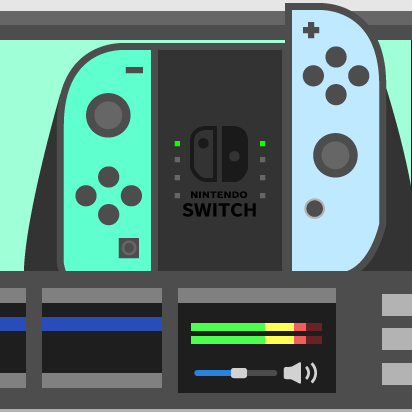
ここで書くよりもわかりやすいので参照してください。
PS3でスクショを撮る方法まとめ
はい。というわけで簡単にメモ代わりに紹介しました。
管理人はこのアイテムで6,200円ぐらいで一通り揃えました(PCは持ってる前提)。今買っても同額ぐらいで揃えられると思います。
いろいろ調べるとおすすめキャプチャーボードがだいたい10,000円OVERばっかり…。さすがに厳しいって…。できるだけ安く済ませましょう。
以上、「PS3をテレビでプレイしながらスクショを取る方法メモ」でした。






コメント